فشل في تنشيط Windows 10/11 باستخدام 0x80041014؟ انظر هنا!
قد يتلقى البعض منكم رمز الخطأ 0x80041014 أثناء محاولة تنشيط Windows 10/11. لماذا يحدث؟ في هذا المنشور من MiniTool Solution، سنرشدك إلى كيفية التخلص من خطأ تنشيط Windows 0x80041014 بكل سهولة.
رمز خطأ تنشيط Windows 0x80041014
للتحقق من أن نسختك من Windows أصلي ولم يتم استخدامه بواسطة الأجهزة الزائدة، فأنت بحاجة إلى تنشيط Windows الخاص بك باستخدام مفتاح منتج مكون من 25 حرفًا في الوقت المناسب. بخلاف ذلك، قد لا يمكن الوصول إلى بعض الإعدادات الشخصية وقد تفوتك بعض تحديثات Windows المهمة.
ومع ذلك، من المحتمل أيضًا أن تواجه بعض الأخطاء مثل 0x80041014 أثناء عملية التنشيط. تقول رسالة الخطأ: حدث خطأ فادح أثناء تحويل تذاكر التفويض الأصلية على تراخيص القرص. ولحسن الحظ، يمكنك إصلاح المشكلة بسهولة بعد اتباع الحلول المذكورة أدناه.
انتباه! قم بعمل نسخة احتياطية من أي شيء مهم قبل المتابعة
قبل اتخاذ المزيد من الإجراءات، يوصى بشدة بعمل نسخة احتياطية من العناصر المهمة على جهاز الكمبيوتر الخاص بك كإجراء وقائي. بمجرد حدوث أي خطأ، سيكون من الأسهل بكثير استعادة بياناتك باستخدام النسخة الاحتياطية.
للقيام بذلك، يمكنك الاعتماد على برنامج النسخ الاحتياطي للكمبيوتر الشخصي - MiniTool ShadowMaker. تعمل هذه الأداة على جميع إصدارات Windows تقريبًا بما في ذلك Windows 11/10/8.1/8/7. وهو يدعم النسخ الاحتياطي للعناصر المختلفة بما في ذلك الملفات والمجلدات المهمة ونظام التشغيل والأقسام المحددة وحتى القرص بأكمله. جربه الآن!
كيفية إصلاح خطأ تنشيط Windows 0x80041014؟
الإصلاح 1: التحقق من الاتصال بالإنترنت
فقدان Ping أو عدم وجود اتصال بالإنترنت هي الأسباب الرئيسية لأخطاء تنشيط Windows مثل 0x80041014. لتنشيط Windows الخاص بك باستخدام ترخيص رقمي، تأكد من توفر اتصال صالح بالإنترنت. وإليك كيفية القيام بذلك:
الخطوة 1. انقر بزر الماوس الأيمن على قائمة ابدأ وحدد تشغيل .
الخطوة 2. اكتب بينغ 8.8.8. -t وانقر على موافق.
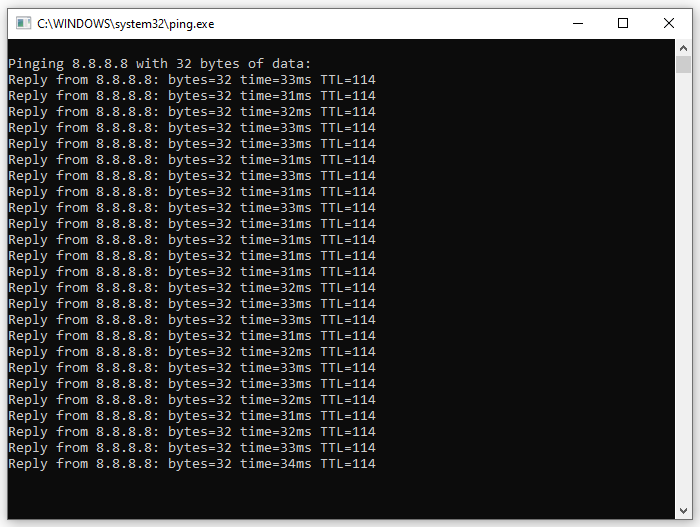
إذا حصلت على نتيجة إيجابية مستمرة مع وقت استجابة صالح، فهذا يشير إلى أن اتصالك بالإنترنت مستقر. إذا تلقيت رسائل مثل انتهت مهلة الطلب، وتعذر الوصول إلى مضيف الوجهة، والمزيد، فأنت بحاجة إلى استكشاف أخطاء اتصالك بالإنترنت وإصلاحها أو الاتصال بمزود خدمة الإنترنت الخاص بك.
الإصلاح 2: استخدم نفس الحساب
ل تجنب حدوث أخطاء تنشيط Windows مثل 0x80041014، فمن الضروري استخدام نفس حساب Microsoft الذي يرتبط به ترخيصك الرقمي. إذا قمت بتغيير أجهزتك بشكل كبير، فيرجى إزالة مفتاح الترخيص من الكمبيوتر الحالي ثم تنشيط الجهاز الجديد.
الإصلاح 3: أدخل مفتاح المنتج الصحيح
من المهم إدخال المفتاح الصحيح. مفتاح الترخيص. يتكون مفتاح منتج Windows 11/10 النموذجي عادةً من رمز مكون من 25 حرفًا مع مجموعة من الأرقام والحروف. فيما يلي كيفية العثور على مفتاح المنتج الخاص بك على جهاز الكمبيوتر الخاص بك:
الخطوة 1. اضغط على Win R لفتح مربع Run.
الخطوة 2. اكتب cmd واضغط على Ctrl Shift Enter لتشغيل Command Prompt كمسؤول .
الخطوة 3. في نافذة الأوامر، اكتب الأمر أدناه ثم اضغط على Enter:
wmic path Softwarelicensingservice get OA3xOriginalProductKey
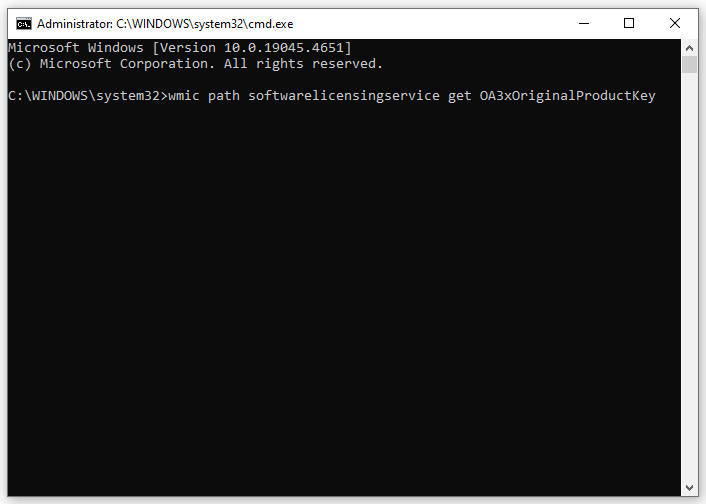
الإصلاح 4: تشغيل مستكشف أخطاء تنشيط Windows ومصلحها
يأتي Windows 10/11 مزودًا بمستكشف الأخطاء ومصلحها المدمج لمساعدتك في حل المشكلات المتعلقة بالتنشيط، حتى تتمكن أيضًا من تشغيل مستكشف أخطاء تنشيط Windows ومصلحها لمعالجة رمز الخطأ 0x80041014 . للقيام بذلك:الخطوة 1. اضغط على
فوز I لفتح إعدادات Windows .
الخطوة 2. في قائمة الإعدادات، قم بالتمرير لأسفل للعثور علىالتحديث والأمان واضغط عليه.
الخطوة 3. في قسمالتنشيط، انقر فوق استكشاف الأخطاء وإصلاحها و ثم اتبع التعليمات التي تظهر على الشاشة لإكمال عملية الباقي.
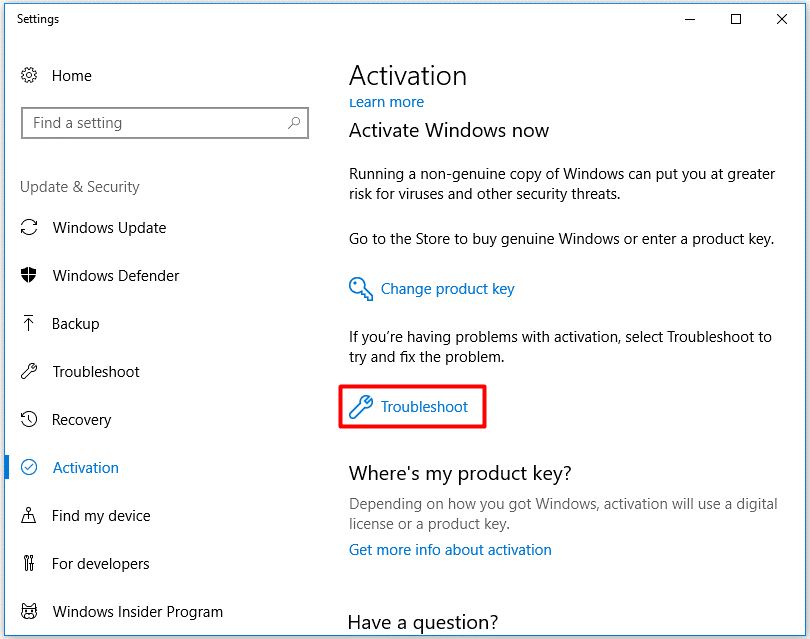
هذه نهاية لرمز الخطأ 0x80041014. عندما لا يعمل مفتاح المنتج الذي أدخلته، جرب هذه الحلول واحدًا تلو الآخر حتى يتم حل المشكلة. ولا تنس أيضًا إنشاء نسخة احتياطية مجدولة باستخدام MiniTool ShadowMaker للحفاظ على أمان بياناتك.
-
 تقويم الفرق لا تتزامن مع Outlook: كيفية حلهااقرأ صفحة الإفصاح الخاصة بنا لمعرفة كيف يمكنك مساعدة Mspoweruser في الحفاظ على فريق التحرير قراءة المزيد ...برنامج تعليمي نشر في 2025-03-04
تقويم الفرق لا تتزامن مع Outlook: كيفية حلهااقرأ صفحة الإفصاح الخاصة بنا لمعرفة كيف يمكنك مساعدة Mspoweruser في الحفاظ على فريق التحرير قراءة المزيد ...برنامج تعليمي نشر في 2025-03-04 -
 محركات أقراص فلاش USB-C الجديدة من PNY سريعةالهاتف الذكي أو الجهاز اللوحي؟ ستنجز نخبة PNY المهمة. 26.99 دولارًا في PNY المصدر: pnyبرنامج تعليمي نشر في 2025-03-04
محركات أقراص فلاش USB-C الجديدة من PNY سريعةالهاتف الذكي أو الجهاز اللوحي؟ ستنجز نخبة PNY المهمة. 26.99 دولارًا في PNY المصدر: pnyبرنامج تعليمي نشر في 2025-03-04 -
![البرامج الضارة Coinminer: ما هو وكيفية إزالته من جهاز Mac الخاص بك؟ [الحماية ضد الفيروس]](/style/images/moren/moren.png) البرامج الضارة Coinminer: ما هو وكيفية إزالته من جهاز Mac الخاص بك؟ [الحماية ضد الفيروس]CoinMiner恶意软件:保护您的Mac免受加密货币挖矿攻击 CoinMiner恶意软件是一种利用您的Mac硬件资源来挖掘加密货币的恶意软件。您的Mac开始运行缓慢,直到后期才发现这是由于CoinMiner恶意软件造成的。更糟糕的是,您甚至不知道它已安装在您的Mac上。 本文将分享更多关于Coin...برنامج تعليمي نشر في 2025-03-04
البرامج الضارة Coinminer: ما هو وكيفية إزالته من جهاز Mac الخاص بك؟ [الحماية ضد الفيروس]CoinMiner恶意软件:保护您的Mac免受加密货币挖矿攻击 CoinMiner恶意软件是一种利用您的Mac硬件资源来挖掘加密货币的恶意软件。您的Mac开始运行缓慢,直到后期才发现这是由于CoinMiner恶意软件造成的。更糟糕的是,您甚至不知道它已安装在您的Mac上。 本文将分享更多关于Coin...برنامج تعليمي نشر في 2025-03-04 -
 كيفية استنساخ صوتك على جهاز iPhone أو Mac الخاص بكفتح قوة الصوت الشخصي على أجهزة Apple الخاصة بك: دليل شامل IOS 17 و Macos Sonoma قدمت ميزة إمكانية الوصول الرائدة: الصوت الشخصي. تنشئ هذه الأداة الم...برنامج تعليمي نشر في 2025-02-25
كيفية استنساخ صوتك على جهاز iPhone أو Mac الخاص بكفتح قوة الصوت الشخصي على أجهزة Apple الخاصة بك: دليل شامل IOS 17 و Macos Sonoma قدمت ميزة إمكانية الوصول الرائدة: الصوت الشخصي. تنشئ هذه الأداة الم...برنامج تعليمي نشر في 2025-02-25 -
 ثابت - تحطمت Final Fantasy VII Rebirth عملية غير واقعيةحل تعطل عملية المحرك غير الواقع في Final Fantasy VII Rebirth بعد إطلاق "Final Fantasy VII Rebirth" على جهاز الكمبيوتر ، واجه بعض اللاعبين...برنامج تعليمي نشر في 2025-02-24
ثابت - تحطمت Final Fantasy VII Rebirth عملية غير واقعيةحل تعطل عملية المحرك غير الواقع في Final Fantasy VII Rebirth بعد إطلاق "Final Fantasy VII Rebirth" على جهاز الكمبيوتر ، واجه بعض اللاعبين...برنامج تعليمي نشر في 2025-02-24 -
 كيفية تغيير المراقبة 1 و 2 في Windowsمشكلة شائعة في إعداد مراقب مزدوج هي عندما تحتاج إلى نقل مؤشر الماوس إلى الجانب الخطأ من الشاشة للوصول إلى الشاشة الثانية. يمكنك إصلاح ذلك عن طريق إعا...برنامج تعليمي نشر في 2025-02-22
كيفية تغيير المراقبة 1 و 2 في Windowsمشكلة شائعة في إعداد مراقب مزدوج هي عندما تحتاج إلى نقل مؤشر الماوس إلى الجانب الخطأ من الشاشة للوصول إلى الشاشة الثانية. يمكنك إصلاح ذلك عن طريق إعا...برنامج تعليمي نشر في 2025-02-22 -
 Assetto Corsa Evo تحطم على Windows؟ تعلم هذا الدليل الأعلىتعطل Assetto Corsa Evo بعد البدء أو الجري؟ لا تقلق ، هذا أمر شائع في الألعاب التي تم إصدارها حديثًا! توفر هذه المقالة 4 طرق موثوقة لحل هذه المشكلة. ...برنامج تعليمي نشر في 2025-02-08
Assetto Corsa Evo تحطم على Windows؟ تعلم هذا الدليل الأعلىتعطل Assetto Corsa Evo بعد البدء أو الجري؟ لا تقلق ، هذا أمر شائع في الألعاب التي تم إصدارها حديثًا! توفر هذه المقالة 4 طرق موثوقة لحل هذه المشكلة. ...برنامج تعليمي نشر في 2025-02-08 -
 مواجهة قائمة الأصدقاء الشجاعة لا تعمل؟ هنا دليليمكن أن يكون مواجهة قائمة أصدقاء البهجة غير العمل أمرًا محبطًا للغاية ، لا سيما عندما تكون حريصًا على التعاون مع رفاقك. هذه قضية واسعة الانتشار إلى حد...برنامج تعليمي نشر في 2025-02-07
مواجهة قائمة الأصدقاء الشجاعة لا تعمل؟ هنا دليليمكن أن يكون مواجهة قائمة أصدقاء البهجة غير العمل أمرًا محبطًا للغاية ، لا سيما عندما تكون حريصًا على التعاون مع رفاقك. هذه قضية واسعة الانتشار إلى حد...برنامج تعليمي نشر في 2025-02-07 -
 لم تعتقد نوكيا أن لوحة المفاتيح التي تعمل باللمس من iPhone ستقلعفي تاريخ رائع من تاريخ التكنولوجيا ، عرض تقديمي داخلي من Nokia من بعد كشف النقاب عن iPhone 2007 ما تفكر فيه الشركة ، وما أخطأته في تحليلها. مستودع ع...برنامج تعليمي نشر في 2025-02-07
لم تعتقد نوكيا أن لوحة المفاتيح التي تعمل باللمس من iPhone ستقلعفي تاريخ رائع من تاريخ التكنولوجيا ، عرض تقديمي داخلي من Nokia من بعد كشف النقاب عن iPhone 2007 ما تفكر فيه الشركة ، وما أخطأته في تحليلها. مستودع ع...برنامج تعليمي نشر في 2025-02-07 -
 كيفية إصلاح set_of_invalid_context bsod windows 10/11من الشائع مواجهة شاشة زرقاء من أخطاء الموت مثل set_of_invalid_context bsod على نظام التشغيل Windows 10/11. كيفية التخلص منه من جهاز الكمبيوتر الخاص ب...برنامج تعليمي نشر في 2025-02-06
كيفية إصلاح set_of_invalid_context bsod windows 10/11من الشائع مواجهة شاشة زرقاء من أخطاء الموت مثل set_of_invalid_context bsod على نظام التشغيل Windows 10/11. كيفية التخلص منه من جهاز الكمبيوتر الخاص ب...برنامج تعليمي نشر في 2025-02-06 -
 كيفية تجميع الكائنات و ungroup في PowerPointميزة تجميع PowerPoint تبسط تصميم العرض من خلال السماح لك بالجمع بين كائنات متعددة في وحدة واحدة. يوضح هذا البرنامج التعليمي كيفية تجميع الكائنات غير ...برنامج تعليمي نشر في 2025-02-06
كيفية تجميع الكائنات و ungroup في PowerPointميزة تجميع PowerPoint تبسط تصميم العرض من خلال السماح لك بالجمع بين كائنات متعددة في وحدة واحدة. يوضح هذا البرنامج التعليمي كيفية تجميع الكائنات غير ...برنامج تعليمي نشر في 2025-02-06 -
 أفضل حالات iPhone 16 من 2025حماية جهاز iPhone 16 الجديد أمر بالغ الأهمية ، حتى لو كنت تحب تصميمه الأنيق. حالة الجودة تضمن أنها تبقى البكر. فيما يلي بعض أفضل الاختيارات لتناسب ا...برنامج تعليمي نشر في 2025-02-06
أفضل حالات iPhone 16 من 2025حماية جهاز iPhone 16 الجديد أمر بالغ الأهمية ، حتى لو كنت تحب تصميمه الأنيق. حالة الجودة تضمن أنها تبقى البكر. فيما يلي بعض أفضل الاختيارات لتناسب ا...برنامج تعليمي نشر في 2025-02-06 -
 تم طرح نظام التشغيل Windows 11 KB5050094 إلى 24H2 ، وتعلم ميزات جديدةWindows 11 Build 26100.3025 (KB5050094) تم تسجيل الدخول الآن إلى قناة معاينة الإصدار! يجلب هذا التحديث العديد من التحسينات على إصدار Windows 11 24H2 ...برنامج تعليمي نشر في 2025-02-06
تم طرح نظام التشغيل Windows 11 KB5050094 إلى 24H2 ، وتعلم ميزات جديدةWindows 11 Build 26100.3025 (KB5050094) تم تسجيل الدخول الآن إلى قناة معاينة الإصدار! يجلب هذا التحديث العديد من التحسينات على إصدار Windows 11 24H2 ...برنامج تعليمي نشر في 2025-02-06 -
 الدليل النهائي لفيروس Skyjem و 5 طرق لإزالتهSkyjem هو مخترق متصفح يقوم بإعادة توجيه استعلامات البحث إلى مواقع الويب الأخرى. لمنع المزيد من الخسارة، كان من الأفضل إزالته في أقرب وقت ممكن. ستركز ه...برنامج تعليمي تم النشر بتاريخ 2025-01-26
الدليل النهائي لفيروس Skyjem و 5 طرق لإزالتهSkyjem هو مخترق متصفح يقوم بإعادة توجيه استعلامات البحث إلى مواقع الويب الأخرى. لمنع المزيد من الخسارة، كان من الأفضل إزالته في أقرب وقت ممكن. ستركز ه...برنامج تعليمي تم النشر بتاريخ 2025-01-26 -
 5 إصلاحات لعدم تنزيل WhatsApp Desktop للصورالإصلاح 1: التحقق من وحدة التخزين الداخلية إذا لم تتمكن من تنزيل الصور باستخدام WhatsApp Desktop، فابدأ بالتحقق من وحدة التخزين الداخلية لديك على جهاز...برنامج تعليمي تم النشر بتاريخ 2025-01-25
5 إصلاحات لعدم تنزيل WhatsApp Desktop للصورالإصلاح 1: التحقق من وحدة التخزين الداخلية إذا لم تتمكن من تنزيل الصور باستخدام WhatsApp Desktop، فابدأ بالتحقق من وحدة التخزين الداخلية لديك على جهاز...برنامج تعليمي تم النشر بتاريخ 2025-01-25
دراسة اللغة الصينية
- 1 كيف تقول "المشي" باللغة الصينية؟ 走路 نطق الصينية، 走路 تعلم اللغة الصينية
- 2 كيف تقول "استقل طائرة" بالصينية؟ 坐飞机 نطق الصينية، 坐飞机 تعلم اللغة الصينية
- 3 كيف تقول "استقل القطار" بالصينية؟ 坐火车 نطق الصينية، 坐火车 تعلم اللغة الصينية
- 4 كيف تقول "استقل الحافلة" باللغة الصينية؟ 坐车 نطق الصينية، 坐车 تعلم اللغة الصينية
- 5 كيف أقول القيادة باللغة الصينية؟ 开车 نطق الصينية، 开车 تعلم اللغة الصينية
- 6 كيف تقول السباحة باللغة الصينية؟ 游泳 نطق الصينية، 游泳 تعلم اللغة الصينية
- 7 كيف يمكنك أن تقول ركوب الدراجة باللغة الصينية؟ 骑自行车 نطق الصينية، 骑自行车 تعلم اللغة الصينية
- 8 كيف تقول مرحبا باللغة الصينية؟ # نطق اللغة الصينية، # تعلّم اللغة الصينية
- 9 كيف تقول شكرا باللغة الصينية؟ # نطق اللغة الصينية، # تعلّم اللغة الصينية
- 10 How to say goodbye in Chinese? 再见Chinese pronunciation, 再见Chinese learning



![البرامج الضارة Coinminer: ما هو وكيفية إزالته من جهاز Mac الخاص بك؟ [الحماية ضد الفيروس]](http://www.luping.net/uploads/20250304/174105612967c668816cbd1.jpg174105612967c668816cbd9.jpg)





















